Cómo Bloquear una Pestaña para Evitar que se Cierre
• Filed to: Consejos de PDF • Proven solutions
Al trabajar con múltiples archivos PDF, podrías verte obligado a abrir varias pestañas. De este modo, puedes cambiar de una pestaña a otra con facilidad. Una vez más, puedes hacer que la navegación sea más fluida organizando las pestañas en un orden determinado. Ahora bien, ¿qué pasa si alguien intenta cerrar tus pestañas o cambiarlas accidentalmente? Esto podría complicar tu trabajo, especialmente si estás manejando archivos urgentes o grandes. Por lo tanto, es importante bloquear el cierre de las pestañas importantes. Entonces, ¿cómo mantener todas tus pestañas abiertas con facilidad? Afortunadamente, este artículo te guía sobre cómo bloquear una pestaña para que no se cierren archivos importantes.
Cómo Bloquear las Pestañas para Evitar que se Cierren
PDFelement Pro es un software para PDF popular, fiable y eficiente, utilizado por varias instituciones, organizaciones y particulares. Si deseas bloquear la pestaña para evitar que se cierren tus archivos importantes, PDFelement lo hace sin problemas. Con un solo click, puedes bloquear una pestaña. Otras características de PDFelement incluyen proteger, editar, anotar, convertir, crear, realizar OCR, organizar, comprimir, compartir e imprimir PDFs.
Cómo Puedes Bloquear una Pestaña con PDFelement
Paso 1. Subir un Archivo PDF
Para empezar, ejecuta PDFelement en tu Mac para acceder a la ventana principal. Dirígete a la sección "Archivo" y haz click en la opción "Abrir" de la lista desplegable. Busca el archivo PDF que deseas y súbelo en la interfaz de PDFelement. Puedes importar múltiples archivos PDF y tener varias pestañas en la interfaz de PDFelement.
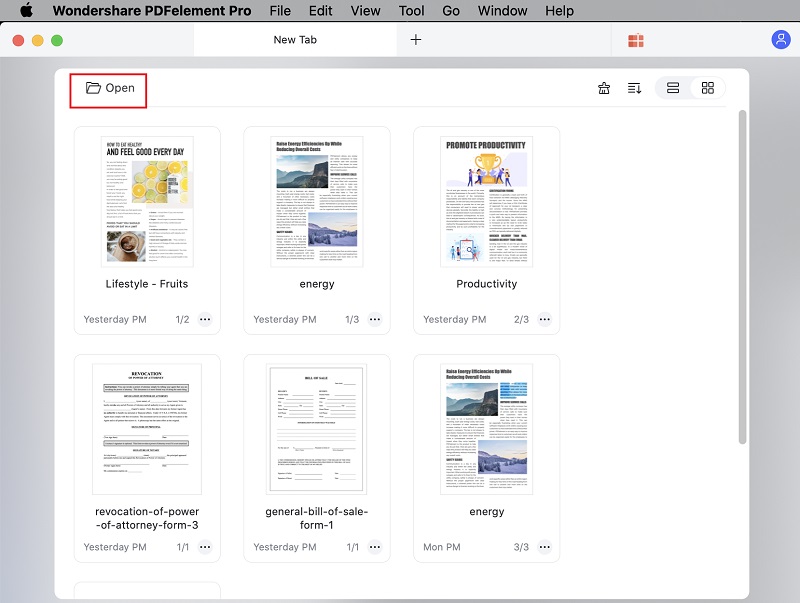
Paso 2. Bloquear la Pestaña para Evitar que se Cierre
Una vez cargados los archivos PDF, podrás verlos en las respectivas pestañas. También debería de aparecer un icono de candado en la esquina derecha de cada pestaña. Si quieres bloquear una pestaña, solo haz click en el icono del candado correspondiente, y las pestañas se bloquearán correctamente.
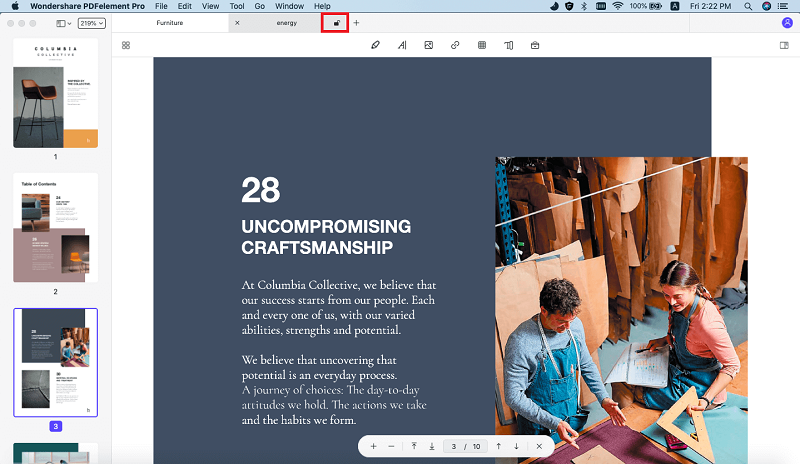
Ventajas de Bloquear Pestañas PDF
Bloquear las pestañas de un PDF tiene varias ventajas cuando se trabaja con varios archivos PDF al mismo tiempo. Algunas de las ventajas son:
- Mantener la Secuencia: Al bloquear las pestañas, bloqueas también la secuencia de éstas. Si creaste una secuencia para facilitar la navegación, al bloquearlas se asegura de conservar la secuencia. Si alguna vez te has encontrado con un desorden en cuanto al orden de tus pestañas, apreciarás la necesidad de bloquear las pestañas del PDF.
- Mantén las Pestañas Importantes: Al bloquear las pestañas, probablemente bloquearás aquéllas pestañas importantes para que no se cierren accidentalmente o por una persona no autorizada. De esta forma, acabarás conservando esas pequeñas importantes.
- Comodidad: Bloquear las pestañas importantes viene con la comodidad. Una de las razones principales por las que has bloqueado las pestañas importantes es porque querías moverte cómodamente por las pestañas. Al retener estas pestañas importantes, también te sentirás cómodo.




Florencia Arias
staff Editor